Live Photos no iPhone é um recurso favorito entre fotógrafos amadores de todo o mundo. Ele adiciona uma qualidade única às suas fotos, pois cada foto ao vivo se move um pouco quando você toca em uma na biblioteca de fotos.
Desde sua chegada em 2015, o Live Photos melhorou muito. No iOS 14, a Apple fez algumas mudanças no que diz respeito à edição de Live Photos. Na verdade, o processo ficou menos complicado.
Aprenda como editar fotos ao vivo no seu iPhone com este guia rápido e fácil.
Como editar uma foto ao vivo no seu iPhone
A Apple permite que você corte o comprimento das Live Photos, silencie o som, aplique filtros ou recorte-as.
Abra o Fotos em seu iPhone. Role para baixo e selecione Live Photos . Selecione uma Live Photo que deseja editar. Agora toque em Editar no canto superior direito. Você pode ver algumas ferramentas e filtros na tela do iPhone. Toque no ícone do círculo na barra de ferramentas inferior. 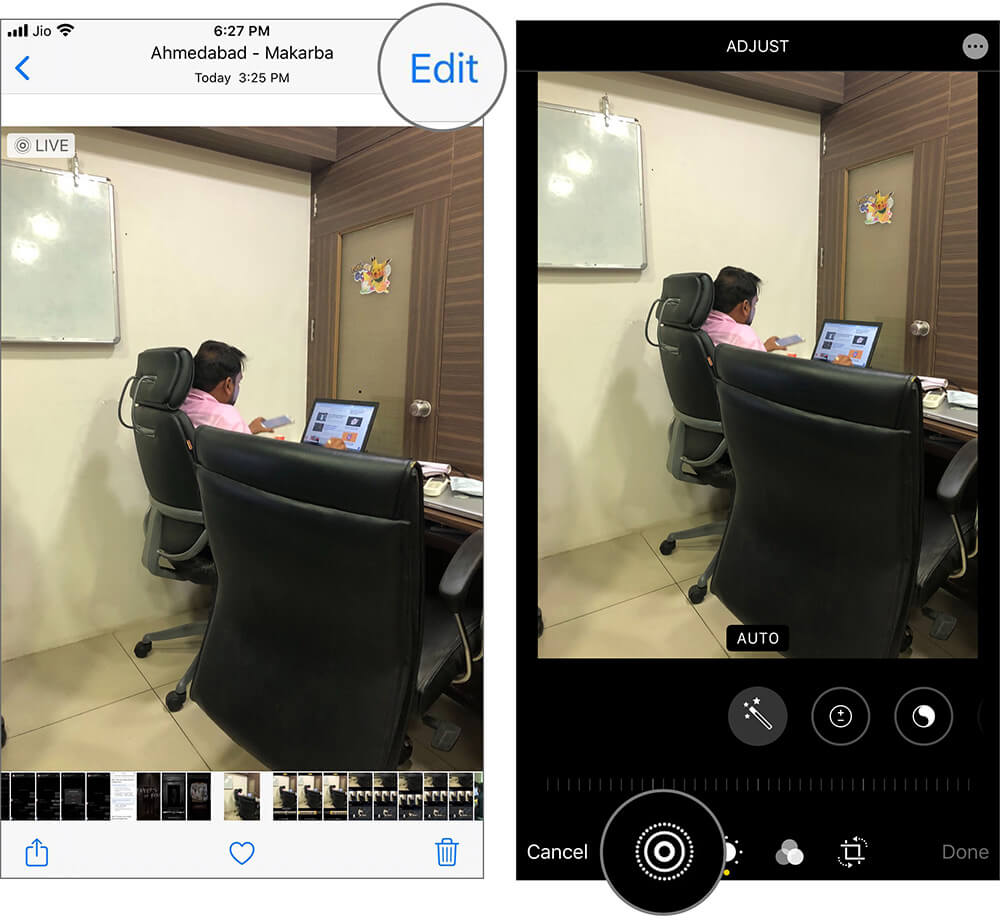 Um quadro branco aparece no visualizador de quadros. Você pode usar o dedo para deslizar sobre uma moldura e tocar em Criar foto-chave . Quando você para de deslizar o dedo, a dica da ferramenta Criar foto-chave aparece na tela; toque em Criar foto-chave e, em seguida, toque em Concluído no canto inferior direito.
Um quadro branco aparece no visualizador de quadros. Você pode usar o dedo para deslizar sobre uma moldura e tocar em Criar foto-chave . Quando você para de deslizar o dedo, a dica da ferramenta Criar foto-chave aparece na tela; toque em Criar foto-chave e, em seguida, toque em Concluído no canto inferior direito. 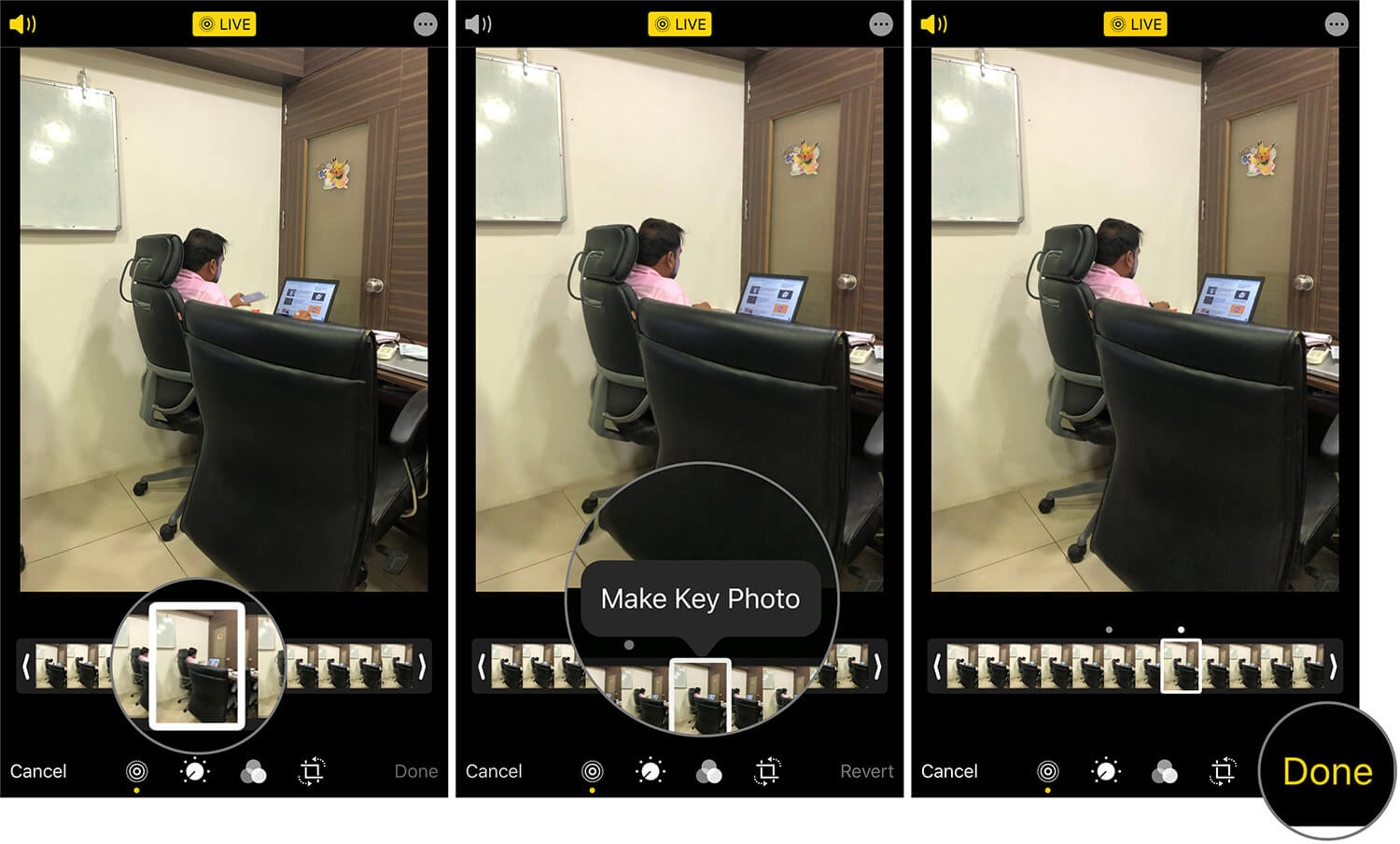
No
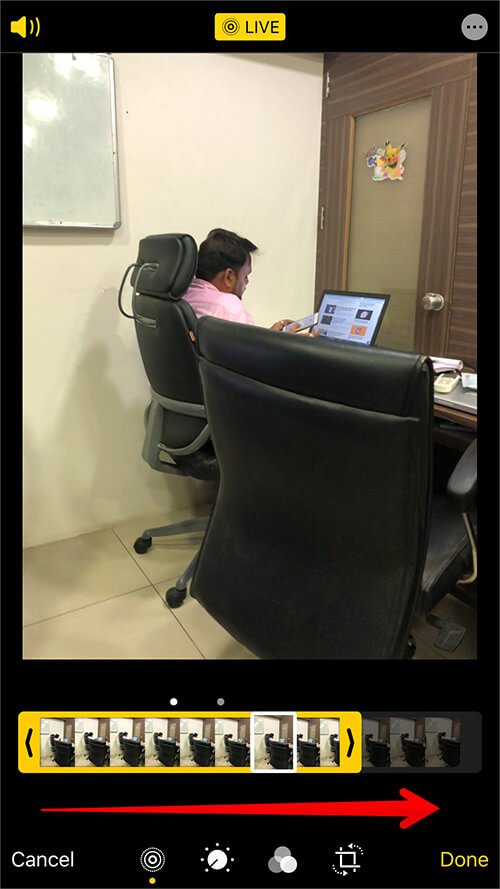
Você pode desligar o recurso Ao vivo tocando no botão Ao vivo (no fundo amarelo na parte superior da tela). Isso fará de uma Live Photo uma foto importante. Basicamente, as fotos ao vivo voltam ao normal.
As fotos ao vivo também gravam ruído no seu iPhone. Para silenciar o áudio, você pode tocar no botão Mudo no canto superior esquerdo da tela; toque novamente para ativar o som de suas Live Photos.
Como adicionar efeitos a Live Photos no iPhone
Quer aprender como editar fotos no iPhone para ter uma aparência profissional ? Tente adicionar alguns desses efeitos.
Abra Fotos → Selecione uma foto ao vivo.Agora deslize para cima na foto ao vivo e você verá quatro opções: Ao vivo , Loop , Bounce e Long Exposure . Por padrão, é uma foto dinâmica; você pode adicionar alguns elementos interessantes selecionando Loop , Bounce ou Long Exposure . Loop : sua foto ao vivo irá se transforma em uma repetição de ação em um vídeo de loop contínuo. Saltar : retrocede a ação para frente e para trás. Exposição longa : simula um efeito de longa exposição semelhante ao de DSLR desfocando o movimento.
Isso é tudo, pessoal!
Finalizando…
Espero que este guia rápido tenha ajudado a editar Live Photos em seu dispositivo iOS sem esforço. Finalmente, embora os usuários adorem tirar e armazenar fotos ao vivo em seus dispositivos, eles devem observar que essas fotos ocupam mais espaço. Por esse motivo, use este recurso com moderação se tiver espaço livre limitado no iPhone.
Postagens que você pode gostar :
Com que frequência você captura ao vivo Fotos no seu iPhone? Compartilhe suas memórias conosco nos comentários.

